В App Store представлено более 2 миллионов приложений и игр . Каждый найдет что-то для себя, и, учитывая, что смартфоны являются почти незаменимой частью нашей жизни, многие из нас ежедневно полагаются на приложения. Но что происходит, когда App Store не позволяет вам загружать приложения. Что ж, естественно, вы захотите разобраться с этой проблемой как можно скорее.
И в этой статье мы постараемся помочь вам в этом, чтобы вы могли снова загружать новые приложения из Магазина без каких-либо проблем.
Оглавление:
- Проверьте настройки загрузки
- Проверьте подключение к Интернету
- Измените настройки вашего региона
- Проверьте настройки оплаты Apple ID
- Проверьте место для хранения
- Отключить ограничения на установку приложений
- Проверить дату и время
- Выйдите и войдите в свой Apple ID
Не можете скачать приложения из App Store? вот что делать
Вот некоторые из наиболее распространенных причин, по которым App Store не позволяет загружать приложения:
- Ненадежное подключение к Интернету
- Неверные настройки региона
- Недостаточно места для хранения
- Ограничения контента в определенных приложениях
Продолжайте читать для более подробных объяснений.
1. Проверьте настройки загрузки
По умолчанию App Store загружает и обновляет только приложения размером более 200 МБ, когда вы подключены к Wi-Fi, чтобы предотвратить чрезмерное потребление мобильных данных. Я рекомендую вам оставить эти настройки без изменений, потому что размер загрузки приложений увеличивается с каждым днем. Одна загрузка приложения может разрушить ваш тарифный план. Однако бывают случаи, когда вам нужно быстро загрузить приложение, даже если вы не подключены к Wi-Fi.
Чтобы изменить настройки App Store и разрешить загрузку приложений через мобильные данные, выполните следующие действия:
- Перейдите в « Настройки » .
- Зайдите в App Store .
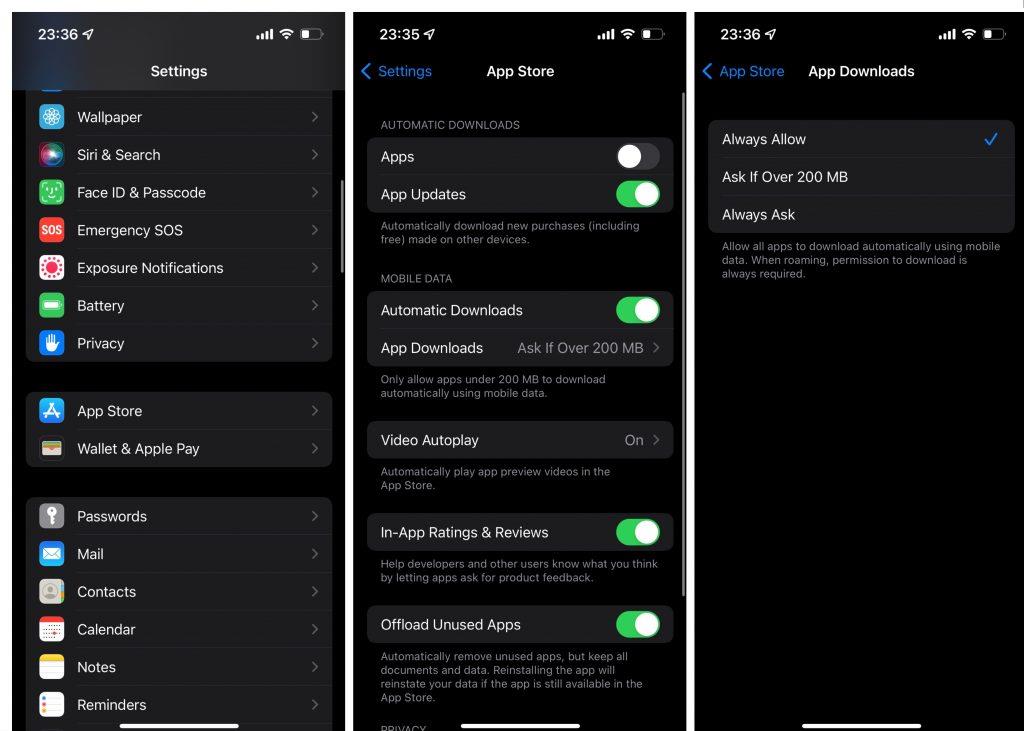
- В разделе «Загрузки для мобильных устройств» нажмите «Загрузки приложений » .
- Выберите «Всегда разрешать» .
Теперь каждое приложение будет обновляться и загружаться по сотовым данным независимо от размера загрузки. Как я уже сказал, я рекомендую сохранять эти настройки только временно, потому что скрытое обновление может излишне съесть много данных.
2. Проверьте подключение к Интернету
Поскольку мы уже имеем дело с сетями, вы также можете проверить, правильно ли вы подключены к одной из них. Очевидно, что если вы неправильно подключены к сети Wi-Fi и у вас недостаточно данных, вы не сможете загружать приложения из App Store.
Если вы заметили какие-либо проблемы с подключением к Интернету, ознакомьтесь с этой статьей для получения дополнительных решений.
3. Измените настройки региона
Некоторые приложения недоступны в определенных регионах. В большинстве случаев приложение, недоступное в вашем регионе, даже не появится в App Store. Но если оно уже есть в вашем списке купленных приложений, оно может быть видно, но вы не сможете его загрузить. В основном это относится к регионам за пределами США, поскольку в американской версии App Store представлено большинство приложений, доступных на рынке.
Если вы заметили, что приложение недоступно в вашем регионе, у вас есть два варианта. Вы либо не загружаете приложение, либо ждете, пока его разработчик сделает его доступным в вашей стране. Или вы меняете настройки своего региона, чтобы разблокировать это приложение (и все другие приложения, изначально недоступные в вашем регионе). Однако имейте в виду, что установка региона, отличного от вашего реального местоположения, накладывает свои ограничения.
Например, вы не сможете добавить способ оплаты. Это означает, что вы не можете совершать покупки приложений. Кроме того, вам придется отменить все ваши текущие подписки, которые проходят через Apple Pay. А поскольку вы не можете настроить новый способ оплаты, вы не сможете снова подписаться на эти услуги. Итак, если приложение, которое вы пытаетесь загрузить, не является для вас жизненно важным, и вы думаете, что оно стоит всех жертв, я бы посоветовал вам придерживаться вашего реального региона.
4. Проверьте настройки оплаты Apple ID.
Если у вас нет действительного способа оплаты, вы не сможете покупать приложения и контент в App Store. Вот как добавить новый способ оплаты на ваш iPhone:
- Перейдите в « Настройки » .
- Нажмите [ваше имя] > Оплата и доставка .

- Нажмите « Добавить способ оплаты» и введите все необходимые учетные данные.
5. Проверьте место для хранения
Вы не можете устанавливать новые приложения, если у вас недостаточно места для хранения. Теперь я предполагаю, что ваш iPhone уже сообщил вам о нехватке места для хранения с различными уведомлениями и предложениями обновить ваш план iCloud . Тем не менее, всегда полезно освободить место для хранения, разгрузив неиспользуемые приложения. Нет необходимости полностью удалять приложения, потому что при разгрузке большая часть приложения удаляется из хранилища, при этом ваши личные данные сохраняются. Поэтому, когда вы решите вернуть приложение, вам не нужно настраивать все с нуля.
Вот как выгрузить неиспользуемые приложения с вашего iPhone:
- Перейдите в « Настройки » .
- Перейдите в Общие > Хранилище iPhone .
- Коснитесь приложения, которое хотите разгрузить.
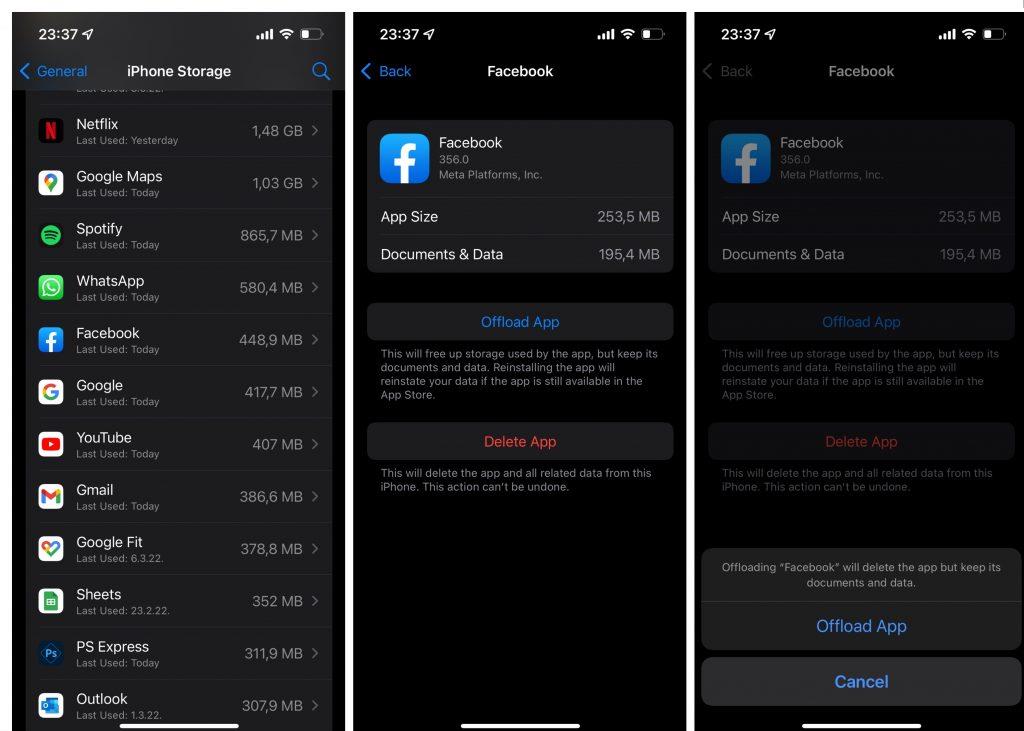
- Перейдите в « Разгрузить приложение » и подтвердите.
6. Отключить ограничения на установку приложений
Возможно, вам не разрешено загружать новые приложения из App Store, потому что у вас нет необходимых разрешений. Вот как убедиться, что вашему iPhone разрешено загружать новые приложения:
- Перейдите в « Настройки » .
- Перейдите в «Экранное время» > « Контент и ограничения конфиденциальности » .
- Нажмите «Покупки в iTunes и App Store» .
- Нажмите «Установка приложений» и выберите «Разрешить» .
7. Проверьте дату и время
Дата и время часто игнорируются как методы устранения неполадок при решении различных проблем в iOS. Но установка правильной даты и времени — одна из самых важных вещей, которые вам нужно сделать при настройке вашего iPhone. Наличие неправильной даты и времени серьезно ограничит весь опыт использования вашего iPhone. Например, вы не сможете загружать новые приложения, если дата и время на вашем устройстве неверны.
Итак, быстро идите и убедитесь, что эти настройки в порядке. Вот как установить дату и время в iOS:
- Перейдите в « Настройки » .
- Перейдите в раздел « Основные » > «Дата и время» .
- Выберите Установить автоматически .
8. Выйдите и войдите в свой Apple ID.
Если ни одно из предыдущих решений не решило проблему с загрузкой приложений из App Store, мы попробуем выйти из вашего Apple ID и снова войти в систему. Вот как это сделать:
- Перейдите в « Настройки » .
- Коснитесь своего имени и перейдите к пункту «Выйти» .
- Введите свой пароль Apple ID и нажмите «Выключить».
- Окно с вопросом, какие данные вы хотите скопировать из своей учетной записи iCloud на свой телефон. имейте в виду, что это может привести к удалению некоторых данных с вашего телефона, поэтому внимательно прочитайте инструкции на этой странице.
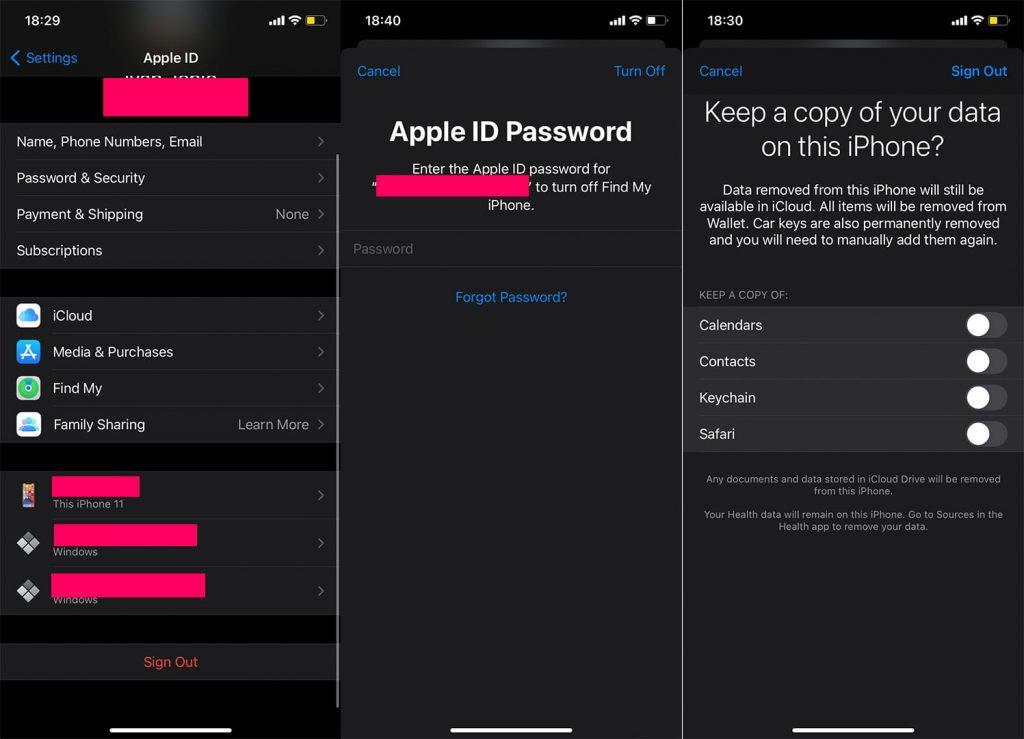
- Когда вы решите, что хотите сохранить, нажмите «Выйти».
- Теперь, когда вы вышли из системы, вернитесь в «Настройки» и войдите в свой iPhone.
- Введите свои учетные данные, нажмите «Далее», введите код доступа, и вы снова в системе.
Вот об этом. Я надеюсь, что хотя бы одно из этих решений помогло вам решить проблему с загрузкой приложений из App Store. Если у вас есть какие-либо комментарии, вопросы или предложения, не стесняйтесь сообщить нам об этом в комментариях ниже.

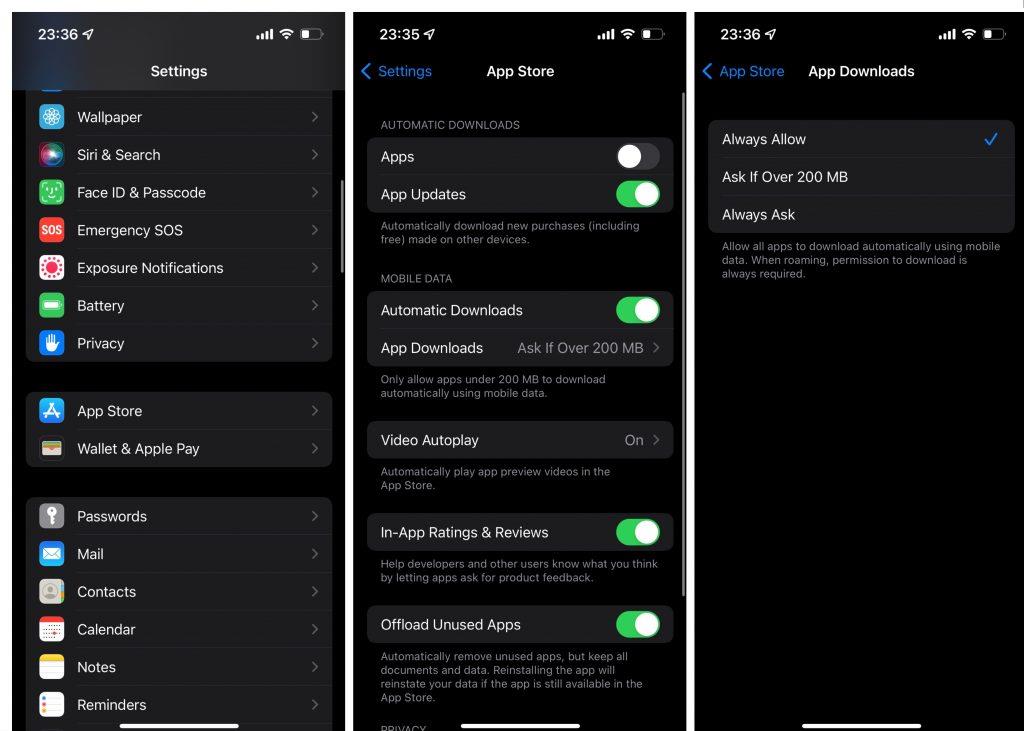

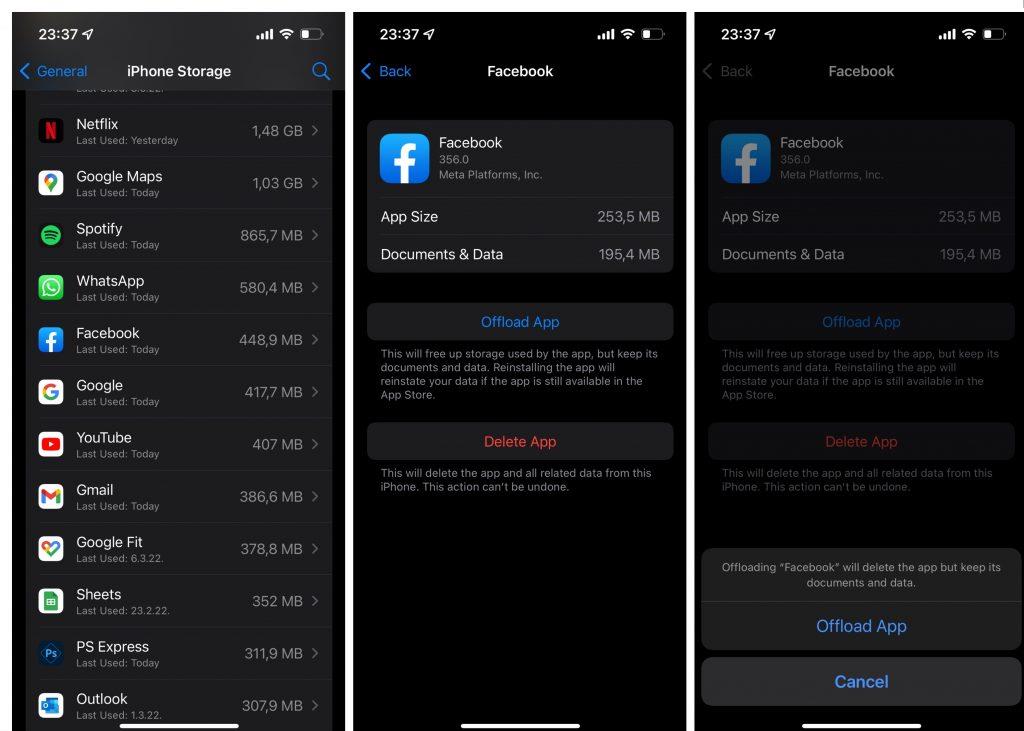
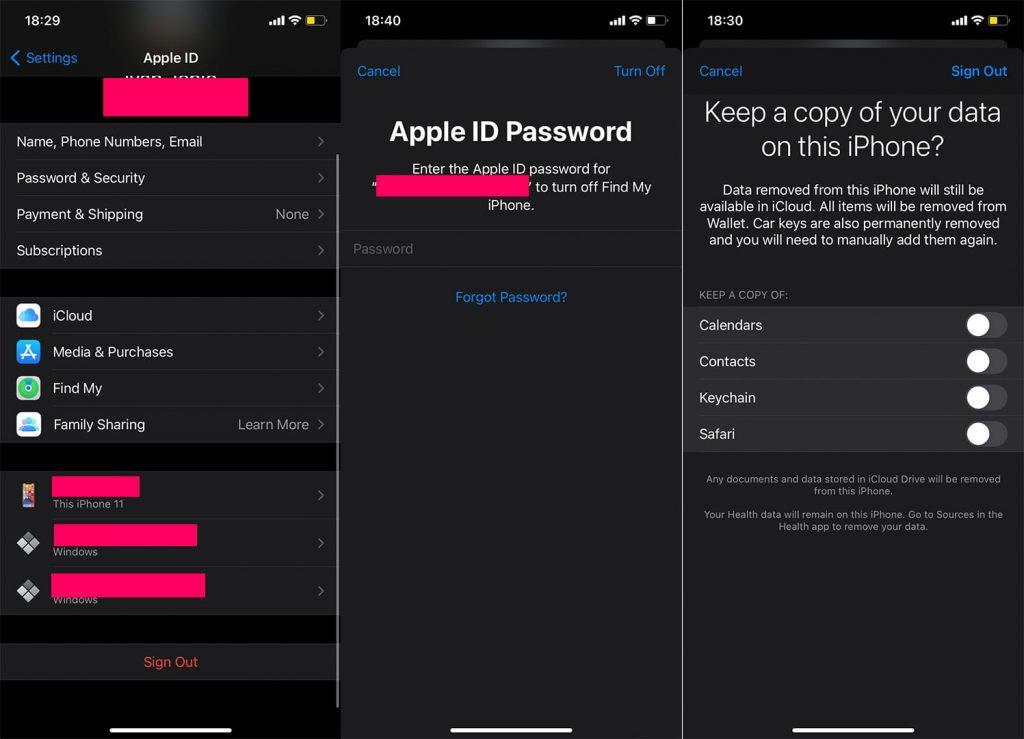

![Как решить проблему «Sims 4 Сим не спит»? [ПРОВЕРЕННЫЕ СПОСОБЫ] Как решить проблему «Sims 4 Сим не спит»? [ПРОВЕРЕННЫЕ СПОСОБЫ]](https://luckytemplates.com/resources1/images2/image-6501-0408151119374.png)


![Исправить Dungeon Siege 2 без указателя мыши [ПРОВЕРЕННЫЕ СПОСОБЫ] Исправить Dungeon Siege 2 без указателя мыши [ПРОВЕРЕННЫЕ СПОСОБЫ]](https://luckytemplates.com/resources1/images2/image-5004-0408151143369.png)

![Ваш компьютер или сеть могут отправлять автоматические запросы [ИСПРАВЛЕНО] Ваш компьютер или сеть могут отправлять автоматические запросы [ИСПРАВЛЕНО]](https://luckytemplates.com/resources1/images2/image-1491-0408150724646.png)
